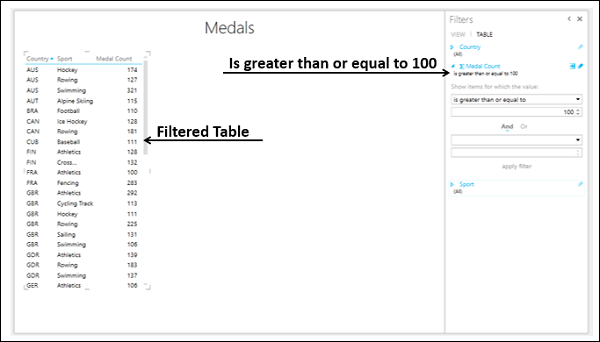Excel Power View – 表格可视化
Excel Power View – 表格可视化
在 Power View 中,对于要创建的每个可视化效果,您首先要创建一个默认表格,然后轻松地将该表格转换为其他可视化效果。
该表看起来像任何其他数据表,列代表字段,行代表数据值。您可以选择和取消选择 Power View 字段列表中的字段,以选择要在表格中显示的字段。这些字段可以来自同一个数据表,也可以来自不同的相关数据表。
创建表
要在 Power View 中创建表,请执行以下操作 –
- 单击 Power View 区域。
- 单击表格 – Power View 字段列表中的结果。
- 选择字段 Country、Sport 和 Medal。
Power View 上将显示一个表格,其中包含实际值的选定字段作为列。
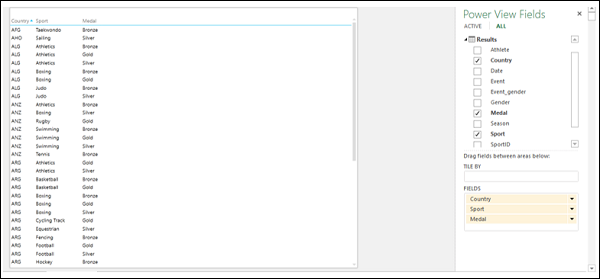
了解表格可视化
您可以看到所选字段出现在 Power View Fields 列表下的 FIELDS 区域中。列根据其数据类型进行格式化,如报表所基于的数据模型中所定义。
FIELDS 区域中字段的顺序表示表中列的顺序。您可以通过拖动 FIELDS 区域中的字段来更改顺序。您可以通过单击列名称按任何列对表格进行排序。排序顺序可以按值升序或降序。
您可以通过在“表格”选项卡下的“过滤器”区域中选择过滤选项来过滤表格中的数据。可以添加字段的表通过拖动任何领域的Power View软件或到表FIELDS区域。如果将字段拖到 Power View 区域而不是表格,则会显示一个新表格。
将字段添加到表中作为计数
假设您要将奖牌计数显示为一列。您可以通过将字段 Medal 添加到表中作为计数来实现。
- 单击Power View 字段列表中字段Medal旁边的箭头。
- 从下拉列表中选择添加到表作为计数。
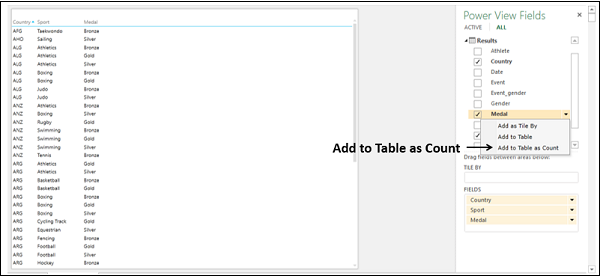
一个新列 Count of Medal 将添加到表中,显示 Medal Count 值。
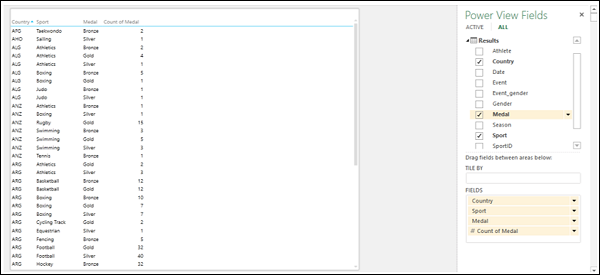
向表中添加计数字段
由于您的数据有 34000 多行,因此将字段 Medal 作为计数添加到表中并不是一种有效的方法,因为每当您更改表的布局时,Power View 都必须进行计算。
更有效的方法是在数据模型中的奖牌数据表中添加一个计算字段。
- 单击功能区上的 PowerPivot 选项卡。
- 单击数据模型组中的管理。将显示数据模型中的表。
- 单击结果选项卡。
- 在结果表的计算区域中,在奖牌列下方的单元格中,键入以下 DAX 公式
奖牌数:=COUNTA([奖牌])
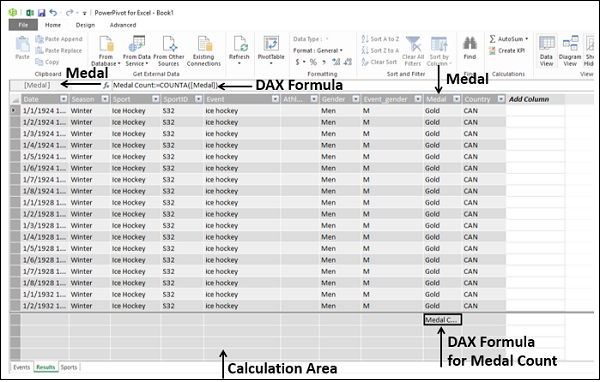
可以看到在公式栏中出现了奖牌计数公式,并且在公式栏的左侧,显示了列名奖牌。
在 Power View 工作表中,您将收到一条 Power View 消息,表明数据模型已更改,如果单击“确定”,更改将反映在您的 Power View 中。单击确定。

在 Power View Fields 列表中,您可以观察到以下内容 –
-
结果表中添加了一个新字段 Medal Count。
-
一个计算器图标出现在 Medal Count 字段旁边,表明它是一个计算字段。
-
选择字段 – 国家、体育和奖牌计数。
您的 Power View 表显示了国家明智和运动明智的奖牌数。
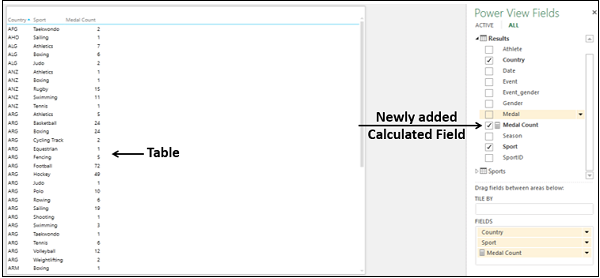
Power View 中的筛选表
您可以通过定义过滤条件来过滤表中显示的值。
- 单击过滤器区域中的表格选项卡。
- 单击奖牌计数。
- 单击Medal Count 右侧的高级过滤模式图标。
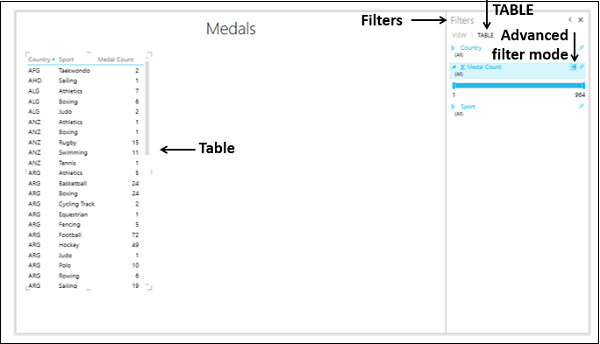
-
从显示项目下的下拉列表中选择大于或等于值。
-
在下面的框中键入 100,然后单击Apply Filter。
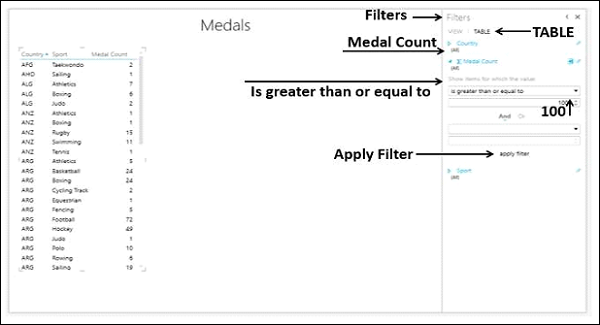
该表将仅显示奖牌计数 >= 100 的记录。